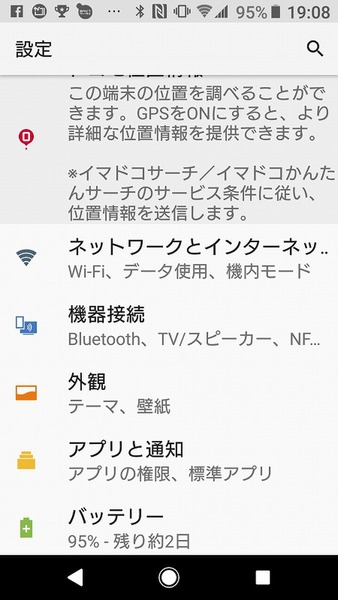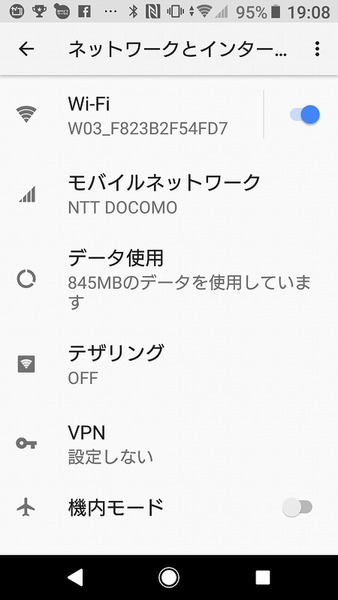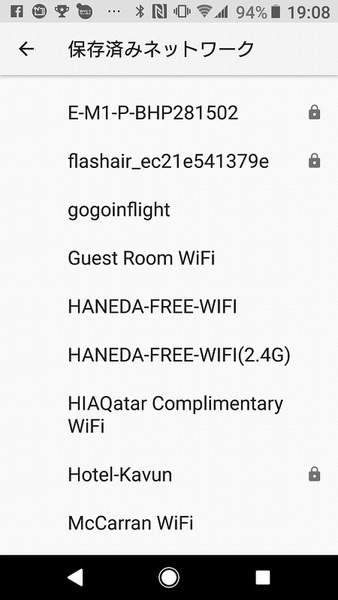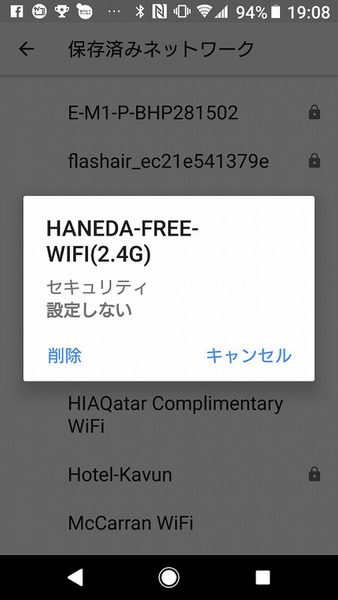最近は喫茶店やコンビニエンスストア、駅、空港など街のあちこちにフリーWi-Fiサービスが提供されています。そこで、ちょっと大きめのファイルをダウンロードしたりするときは、フリーWi-Fiを使うというユーザーも多いはず。
ただし、フリーWi-Fiの多くはログインが必要なため、Wi-Fiを接続しただけでは使えません。しっかりと使うときは問題ありませんが、次回以降にその場所に訪れたときに、自動でアクセスポイントにつながってしまうことも。この場合、ログインをしていないので、データが流れずイライラしてしまいます。
そこで、次回以降使う予定がないアクセスポイントは接続設定を削除しておきましょう。まずは設定を起動し「ネットワークとインターネット」→「Wi-Fi」へとアクセスします。
次に「Wi-Fi」画面のいちばん下にある「保存済みネットワーク」を選びます。すると一度接続して、接続情報が残っているWi-Fiのアクセスポイントが一覧で表示されます。
あとは不要なアクセスポイントをタップしてポップアップウインドーの「削除」を押せば設定完了です。これでそのWi-Fiアクセスポイントの圏内にはいっても自動で接続しなくなります。
もし再度そのアクセスポイントに接続したくなった場合は、エリア内で接続設定をしましょう。フリーWi-Fiはサービスで同じアクセスポイント名を付けている場合も多く、街を歩いているとうっかり接続してしまうことも多いので、こまめに管理しておきましょう!
※Xperia XZ Premium SO-04J/Android 8.0.0で検証しました。

この連載の記事
-
第201回
デジタル
Android 10のイースターエッグ「ピクロス」をXperiaでプレイ! -
第200回
デジタル
流れている音楽をXperiaに聴かせて検索する方法 -
第199回
デジタル
Xperiaの「Game enhancer」でアプリ画面を録画する方法 -
第198回
デジタル
スマホをPCのウェブカメラとしてSkypeやZoomでのビデオ会議に使う -
第197回
デジタル
スマホのホーム画面からワンタップで目的のウェブサイトを開く -
第196回
デジタル
睡眠前にスマホで聞いている音楽を自動で消す -
第195回
デジタル
スマホのフォントの種類とサイズを変更して印象をガラリと変える -
第194回
デジタル
アラームからGoogleアシスタントと連携して天気やニュースを流す -
第193回
デジタル
Xperiaのサイドセンスをアイコンから起動しよう! -
第192回
デジタル
スマホのシャッターを押さずに自動でセルフィーの撮影をする! -
第191回
デジタル
フォルダーを作成してスマホのホーム画面をスッキリさせる - この連載の一覧へ